curl 是 Linux 系统中最常用的命令行工具之一。 它功能强大,几乎可以用来执行各种任务,包括下载文件。由于其可靠性和广泛的应用,curl 成为了用户下载文件的首选工具。
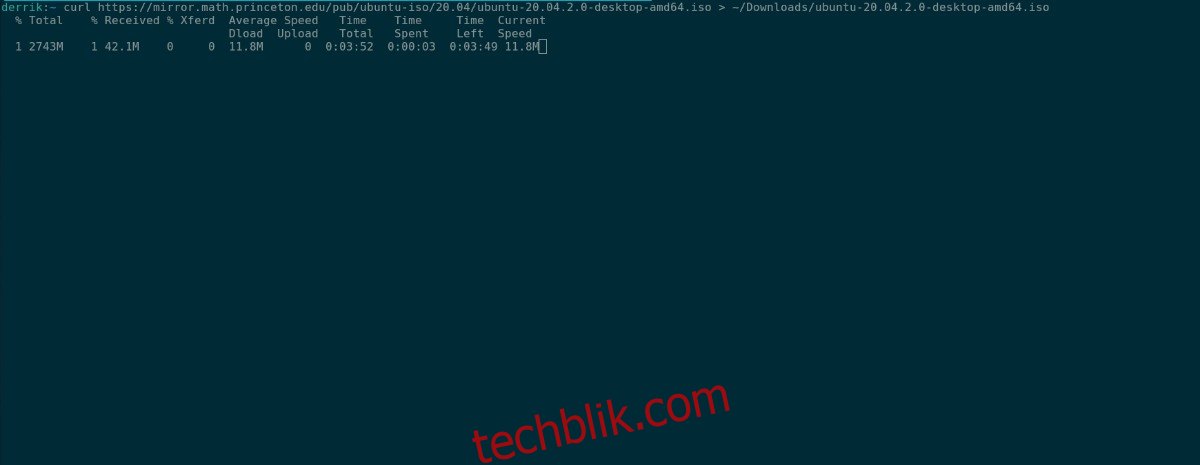
本指南将详细介绍 curl 命令的工作原理,并说明如何使用它来下载文件。此外,我们还将介绍一个简单的图形界面(GUI)的 curl 应用程序。
如果需要在 Windows 10 上使用 curl,可以参考相关的指南。
安装 curl
尽管 curl 在大多数 Linux 系统中都被广泛使用,但它并非总是预装的。因此,在学习如何使用 curl 之前,我们需要先了解如何安装它。
要在 Linux 计算机上安装 curl,请按下 Ctrl + Alt + T 组合键打开终端窗口。然后,根据您所使用的 Linux 发行版,按照以下相应的安装说明进行操作。
Ubuntu
在 Ubuntu 上,使用 apt 命令来安装 curl。
sudo apt install curl
Debian
在 Debian 上,使用 apt-get 命令安装 curl。
sudo apt-get install curl
Arch Linux
Arch Linux 用户可以使用 pacman 命令来安装 curl。
sudo pacman -S curl
Fedora
在 Fedora 系统中,可以使用 dnf 命令安装 curl。
sudo dnf install curl
OpenSUSE
在 OpenSUSE 上,使用 zypper 命令安装 curl。
sudo zypper install curl
使用 curl 下载文件 – 命令行方式
如果您是 curl 的新手,首先需要打开终端。您可以使用 Ctrl + Alt + T 快捷键在 Linux 桌面上打开终端窗口,也可以在应用程序菜单中搜索“终端”。
打开终端后,可以使用 man curl 命令查看 curl 的手册。请仔细阅读并熟悉该工具。接下来,我们将学习如何在终端中使用 curl 下载文件。
下载单个文件
使用 curl 下载单个文件非常简单。首先,你需要指定文件的 URL。例如,要下载 Ubuntu 20.04 LTS ISO 镜像文件,你需要像这样指定 URL:
curl https://mirror.math.princeton.edu/pub/ubuntu-iso/20.04/ubuntu-20.04.2.0-desktop-amd64.iso
指定要下载的远程文件的 URL 后,还需要选择文件的保存位置。要设置保存位置,请添加一个 > 符号,后跟文件保存的路径。
例如,要将 Ubuntu 20.04 LTS ISO 文件下载到“Downloads”目录,您需要添加 > ~/Downloads/ubuntu-20.04.2.0-desktop-amd64.iso。
curl https://mirror.math.princeton.edu/pub/ubuntu-iso/20.04/ubuntu-20.04.2.0-desktop-amd64.iso > ~/Downloads/ubuntu-20.04.2.0-desktop-amd64.iso
一旦命令包含了远程文件的 URL 和保存位置,按下 Enter 键开始下载。很快,你就会看到下载进度和文件下载完成。下载完成后,打开 Linux 文件管理器即可访问您的文件。
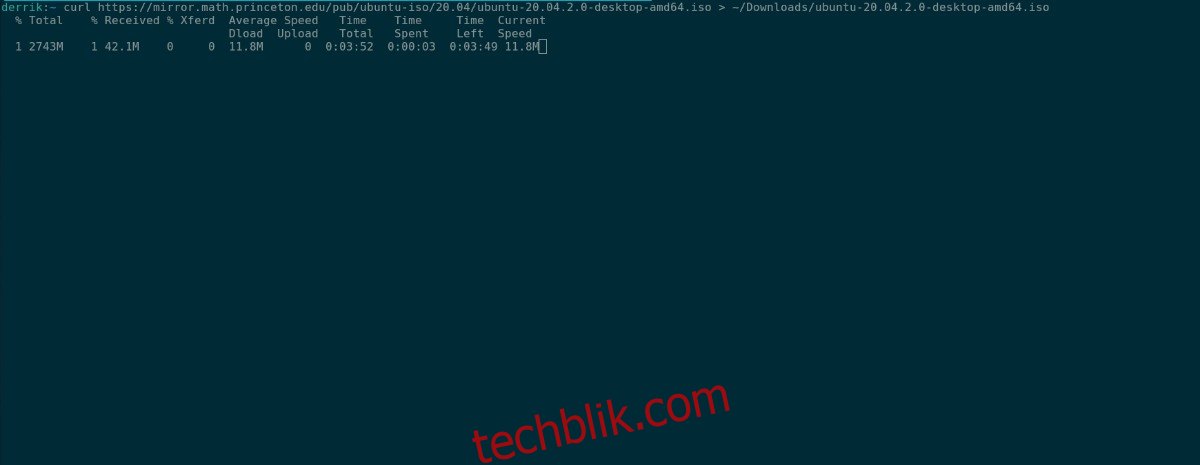
从列表中下载多个文件
与 wget 类似,curl 也可以从列表中下载多个文件。要实现这一点,首先要创建文件列表。首先,使用 touch 命令创建一个名为 curl_downloads.txt 的空白文本文件。
touch ~/curl_downloads.txt
接下来,使用您喜欢的文本编辑器打开 curl_downloads.txt 文件(该文件位于您的主文件夹中)。然后,将要下载的每个文件的链接粘贴到该文件中。
例如,要下载 Ubuntu ISO、Fedora ISO 和 Debian ISO,你的 curl_downloads.txt 文件应该包含以下内容:
https://mirror.math.princeton.edu/pub/ubuntu-iso/20.04/ubuntu-20.04.2.0-desktop-amd64.iso
https://download.fedoraproject.org/pub/fedora/linux/releases/33/Workstation/x86_64/iso/Fedora-Workstation-Live-x86_64-33-1.2.iso
https://cdimage.debian.org/debian-cd/current/amd64/iso-cd/debian-10.9.0-amd64-netinst.iso
使用文本编辑器的保存功能将编辑的内容保存到 curl_downloads.txt 文件中。然后,使用 curl 命令来下载列表中的所有文件。注意,这里我们将 xargs 与 curl 结合使用,以便下载多个文件。
xargs -n 1 curl -O < ~/curl_downloads.txt
按下 Enter 键开始下载过程。需要注意的是,使用 xargs 命令下载多个文件时,无法指定下载位置。下载的文件将保存在主目录(/home/USERNAME/)中。
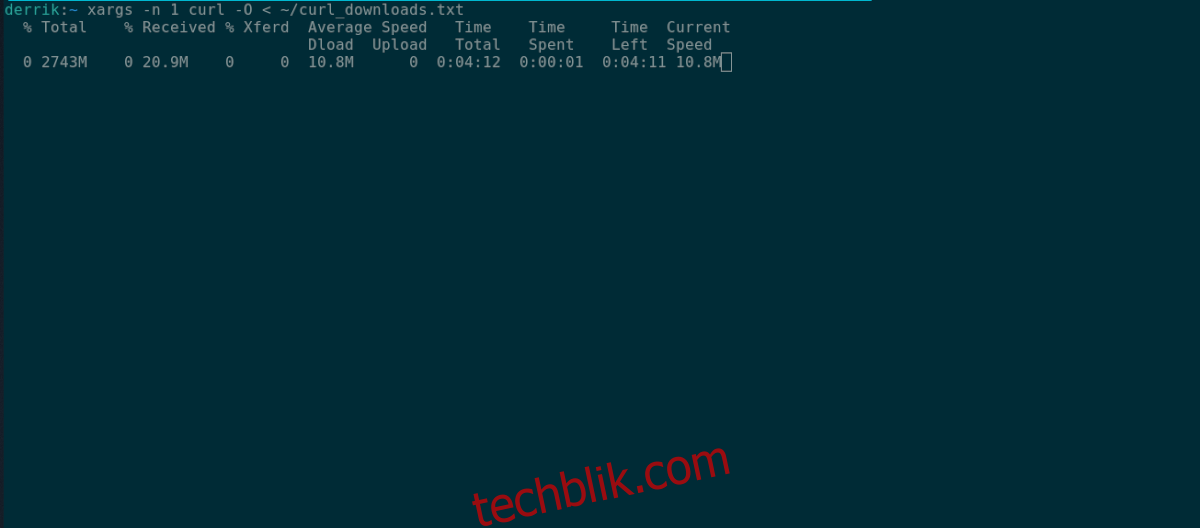
使用 curl 下载文件 – GUI 方式
如果你喜欢 curl 的功能,但更喜欢使用图形界面来下载文件,可以使用 curl 的 GUI 应用程序。 这是一个 2007 年发布的测试版应用程序,但它仍然可以在现代 Linux 操作系统上运行,并为 curl 提供了一个友好的图形界面。
首先,你需要安装这个程序。该程序是一个 Perl 脚本,需要 perl-tk 包才能运行。要安装它,请打开终端窗口并输入以下与你的操作系统对应的命令。
Ubuntu
sudo apt install perl-tk
Debian
sudo apt-get install perl-tk
Arch Linux
sudo pacman -S perl-tk
Fedora
sudo dnf install perl-Tk
OpenSUSE
sudo zypper install perl-Tk
接下来,使用 mkdir 命令在 /opt/ 文件夹中创建一个新的目录。
sudo mkdir -p /opt/curl-gui/
使用 cd 命令移动到新创建的文件夹中,然后使用 wget 下载脚本文件。
cd /opt/curl-gui/
wget https://archive.org/download/curl-gui/curl-gui.pl
然后,下载快捷方式文件并将其标记为可执行。
cd /usr/share/applications/
wget https://archive.org/download/curl-gui_202104/curl-gui.desktop
sudo chmod +x curl-gui.desktop
安装应用程序后,在应用程序菜单中搜索“cURL GUI”并单击以启动它。在应用程序内部,找到顶部的文本框并将下载链接粘贴到其中。
粘贴下载链接后,找到“输出文件”并勾选该复选框。然后,输入输出文件的名称。例如,如果你正在下载 Ubuntu ISO,请在“输出”之后添加 /home/USERNAME/Downloads/ubuntu-20.04.2.0-desktop-amd64.iso。
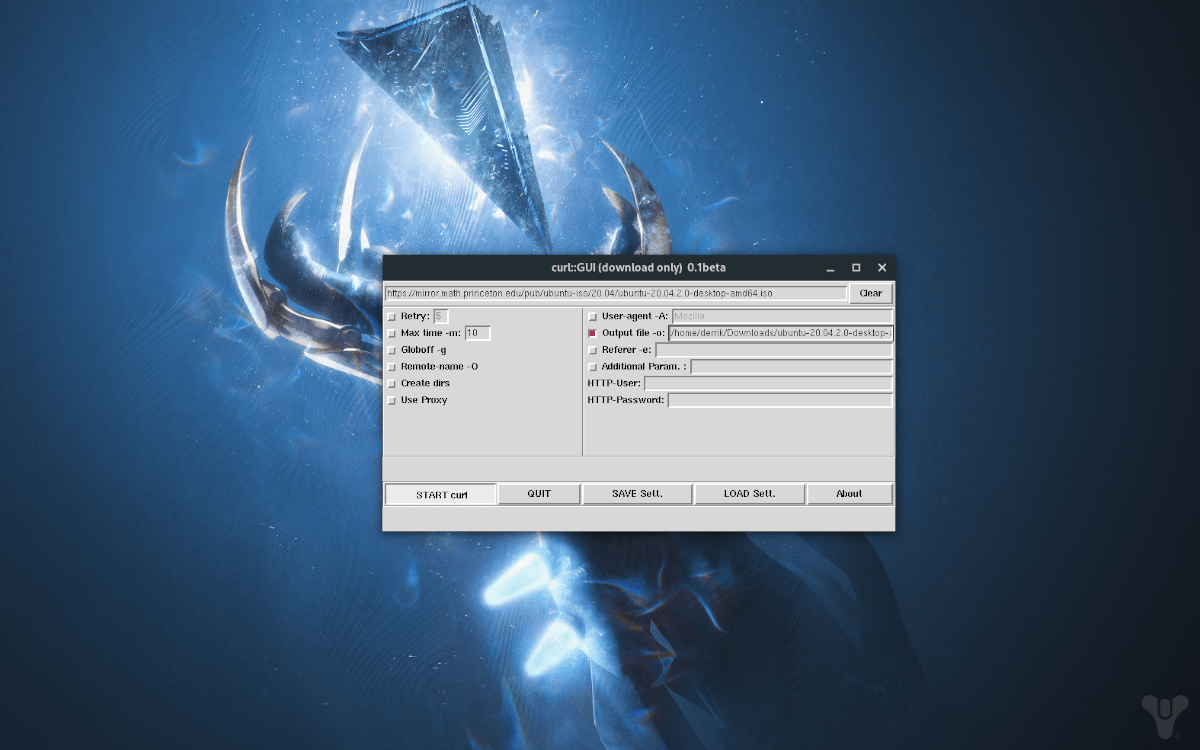
单击“开始 curl”按钮开始下载。下载完成后,关闭应用程序并打开 Linux 文件管理器以访问你下载的文件。